执行认证测试
伙伴测试工程师请参照解决方案工作台的测试用例步骤进行测试并将测试结果录入解决方案工作台,在提交报告审核之前闭环所有遗留问题。
执行手工测试用例
操作步骤
- 伙伴测试工程师登录解决方案工作台,进入空间,点击【验证中心】->【用例管理】->【执行】,执行测试用例。
图1 执行测试用例入口


如果需要变更用例执行人,可以点击用例管理界面右下角的【变更用例执行人】,新增用例执行人(待增加的处理人需要在空间中才能新增)。
- 执行测试用例,此处以【功能测试】用例的执行举例。
- 实际结果,文字描述一般是对截图的说明,【自检类】和执行结果为【不涉及】的用例,可不提供截图,用例的每一步预期结果至少对应一张实际执行结果截图;截图支持在【实际结果】的输入框直接粘贴截图的图片,请按照用例步骤提供对应的截图;截图需要截全屏,包括功能菜单、右下角系统时间,如果有敏感信息可以脱敏。
- 备注:对执行步骤结果的说明,非必填。
- 执行附件:上传对执行结果进行说明的文件,一般无需上传。
- 用例状态:下拉框有【待执行】,【执行中】,【执行完毕】三种状态可选择,根据实际情况选择。
- 执行结果:下拉框有【通过】,【不通过】,【不涉及】,【带条件通过】四种选项可选择,根据实际执行结果选择(执行状态标注为不涉及,实际结果可以没有执行截图,但需要在执行结果内附上合理的不涉及理由)。
- 结果备注:对整个用例执行结果的说明,非必填。
图2 “业务功能测试”执行参考
- 点击【确认】,用例执行完成。返回用例列表,可以看到用例的测试结果为【通过】状态。
图3 用例执行通过

执行性能自动化用例
找到需要执行的性能用例,点击【编辑】,对用例名称、描述、前置条件进行编写

【性能自动化】--》【执行】。

- 进入性能用例的详情页面,配置脚本信息(请求路径、请求方式、响应时间、参数、请求头等)。

- 对脚本进行调试,确保脚本正常
图7 调试

- 点击【下一步】配置并发数和压测时间。

4.添加压测的云服务器,点击【执行】

5.执行完成后,在执行结果中查看测试结果

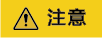
若本次认证方案架构的ECS未使用CCE部署,则不能够按照上述操作方式自动获取压测期间的CPU与内存截图。以下对使用CCE和Kubernetes集群的场景分别说明,您可以根据本次实际部署场景选择查看。
- CCE部署的场景,请参考下方的操作进行:
- 对于CCE的场景,如需要通过华为云 AOM控制台(旧版)-总览-仪表盘-添加数据指标-曲线图-下一步,
图10 AOM创建仪表盘

- 然后在左侧选择需要监控的容器内的组件名称(可对选),在右侧可选择需要监控的指标,一般性能测试就是监控“物理内存使用率”和“CPU使用率”这两个指标。仪表盘创建成功后,去执行性能用例后,用例执行完成后返回仪表盘根据压测时间筛选所需要的时间段的报告截图即可。
图11 添加仪表盘的指标和容器组件

- Kubernetes集群部署的场景,请参考下方的操作进行:
自建的Kubernetes容器,监控CPU和内存使用率,需要伙伴自建Prometheus Server,和华为云AOM云服务对接。
创建Remote Write Prometheus实例:点击参考操作指导。
工作负载监控:点击参考操作指导。









